Hallo liebe Leser und Freunde des Feedbacks! Wie ich bereits erwähnte, möchte ich dieses Hauptblog zu einem informativen CMS-Blog machen und daher werdet ihr hier stets mit den OpenSource CMS, Tools und Projekten konfrontiert. Weiterhin beteilige ich mich an Blogger-Events und Aktionen und blogge hier ab und an über die Onlinetätigkeit Blogging.
In diesem Blogpost geht es um die frische Installation von ImpressCMS 2.0.0 Alpha 5, die man bequem und als ZIP-Datei auf SourceForge.net herunterladen kann. Auch hierbei arbeitete ich mit der Kommandozeile und FTP via Filezilla, weil es wesentlich schneller geht und noch schneller kann ich mein Thema verbloggen, nachdem ich die nötigen Infos darüber sammelte.
Inhaltsverzeichnis
Also hier die Installation mit den Screenshots.
Schritt 1
Im ersten Schritt der Installation kann man die Sprache Englisch wählen, was auch das Standard ist. Wenn man die Sprache German/Deutsch hinzufügen möchte, existiert die Seite dahinter nicht. Ich machte die Erfahrung mit der deutschen Sprachdatei für ImpressCMS 1.3.8 und wenn man dort weitere englische Module einsetzt, wird das schon mal nicht übersetzt. Daher setze ich bei mir weiterhin Englisch ein.
Meine heutige Installation mit Alpha 5 erfolgte hinter diesem Linkverweis. Nun zum Schritt 2.
Schritt 2
Hier seht ihr nochmals die Systemvoraussetzungen und ich setze PHP 5.6 ein und die letzte mySQL-Version auf einem Managed Server. Dann muss man den Verzeichnissen wie /uploads, /cache, /templates_c, /modules Schreibrechte mit CHMOD 777 vergeben. Das solltet ihr dort gleich machen und nun zum nächsten Installationsschritt.
Schritt 3
Hierbei wird die Konfiguration überprüft und ich habe auch einen ganz normalen php-basierten Server. Daher denke ich, dass ImpressCMS auf jedem PHP-Server installierbar sein wird. Falls nicht, so setzt euch mit eurem Webhoster in Verbindung, um nach Hilfe zu fragen. Nun zum nächsten Schritt der Installation.
Schritt 4
Hier seht ihr die Einstellungen der Pfade. Einige Pfade erkennt die Installation selbst und den Trust Path muss man selbst eingeben. Ihr könnt es von oben kopieren. Es wird etwas mit /www/htdocs oder Ähnlichem sein. Nun zum nächsten Schritt der Installation.
Schritt 5
Hierbei geht es um die Datenbankverbindung, die man herstellen muss. Gebt als Server Hostnamen „localhost“ ein. Dann den Benutzernamen und das dazugehörige Passwort. Im nächsten Schritt muss man den Datenbanknamen eingeben und ich zeige es euch hier noch.
Schritt 6
Hier gebt ihr den Datenbank-Namen im Feld mit Database Name ein. Table prefix wird so erzeugt und beim passwort Salt Key braucht ihr nichts eingeben, weil es dort schon stehen wird. Datenbank-Zeichensatz/Database character set wird übernommen und ansonsten loggt ihr euch via phpmyAdmin in der Datenbank im Account ein und stellt dort etwas mit UTF8 ein. Bei der ImpressCMS-Installation und meinerseits erstellen Datenbank bei All-inkl war UTF 8 bereits eingestellt.
Nun zum nächsten Schritt der Installation.
Schritt 7
Hierbei wird die Konfiguration gespeichert und man kann dazu übergehen, dass der Webinstaller die Datenbanktabellen erzeugen kann. Das sieht man dann im nächsten Schritt, welchen ich hier nicht zeigen werde, weil ich dann meinen Tabellennamen überall löschen muss.
Schritt 9
Hier müsst ihr die Log-Daten und das Admin-Passwort eingeben. Denkt euch etwas kompliziertes aus und gebt es dann ein. Danach zum Schritt 10 der Installation und das sieht so aus. Schritt 10 habe ich hier übersprungen, weil es wahrscheinlich dort selbsterklärend war. Schaut euch die Anweisungen auf dem Bildschirm an und reagiert darauf. Nun zum Schritt 11 der Installation.
Schritt 11
Hier wird man die Module wie Article, News und Sprockets installieren können. Diese Module waren von Haus aus mit in der Installation und ihr installiert sie auch. Danach zum letzten Schritt und erschreckt euch nicht, wenn ihr dort eine leere Seite mit einem Hinweise seht. Das sieht dann so aus.
Schritt 12
Wenn das zu sehen sein wird, dann war unsere Installation erfolgreich. Navigiert dann im Browser zu eurem neuen Projekt und loggt euch ein. Löscht das Verzeichnis /install, was ihr auch von der Kommandozeile aus löschen könnt. Der SSH-Befehl sieht dafür so aus.
rm -rf install/
Und natürlich könnt ihr auch bei dieser Installation sowohl mit FTP als auch mit der Kommandozeile arbeiten. Erstellt nach dem Downloaden des Pakets mit dem ImpressCMS im Ordner /htdocs das Archiv htdocs.zip und lädt dieses Archiv ins Rootverzeichnis eurer Installation zum Server hoch. Danach entpackt ihr es mit diesem SSH-Befehl.
unzip htdocs.zip
Danach dieses auch gleich löschen mit diesem SSH-Befehl.
rm -rf htdocs.zip
Danach aktualisiert ihr mit der rechten Maustaste die Ansicht in der Filezilla und seht, dass alles da ist und das Verzeichnis /install auch. Nach dem Ganzen kann man sich mit dem Webinstaller widmen und zu Ende installieren. Ich kann euch dazu raten, mit der Kommandozeile zu arbeiten, denn die Pakete werden immer gross sein. Zum Beispiel hat Drupal 8.0.1 mehr als 40 MB und diese hochzuladen, dauert doch schon etwas. Einfach zum Zip-Archiv packen, hochladen und dann mit SSH entpacken und anschliessend im Browser installieren.
Es gibt da mit dem heutigen Projekt noch ein Problem
Es gibt diese Fehlermeldung im Backend:
Warning: include_once(/www/htdocs/xxxxxxx/cms/impress20/class/database/database.php): failed to open stream: No such file or directory in /www/htdocs/xxxxxxxx/cms/impress20/libraries/icms/Autoloader.php on line 240
Ich bin dem aber schon hinterher und erstellte im englischen Support-Forum auf Impresscms.org meinen Thread. Heute/morgen/übermorgen wird sich einer daraufhin melden. Die Sache ist die, dass ich das Verzeichnis /class nirgends im FTP-Account ausfindig machen kann, aber es braucht wohl das System. So konnte ich auch nicht das notwendige Modul Protector installieren. Dieses Modul in der letzten Version bekommt ihr hinter diesem Link.
Dort als ZIP-Archiv downloaden, lokal entpacken und ins Verzeichnis /modules auf den Server hochladen. Im Backend von ImpressCMS 2.0.0 Alpha 5 seht ihr das Modul zwar, aber mir sagt das System, dass es bereits installiert ist. Ich vermute mal, dass es etwas mit dieser Fehlermeldung zu tun hat und wenn ich es gelöst habe, werde ich diesen Beitrag hier ergänzen.
Ansonsten war unsere CMS-Installation erfolgreich und von mir aus könnt ihr auch versuchen, weitere Module zu installieren. Erst aber den Fehler beheben, falls ihr ihn auch haben werdet. Mit den Modulen wie Article und News kann man gut arbeiten und das Forum fehlt noch. Soweit ich es in Erinnerung habe, ist das Forum von ImpressCMS 1.3.8 mit der Version 2.0.0 nicht kompatibel. Probiert es mal für euch aus.
Wichtige Hinweise und heutige Erkenntnisse
Ich musste eben die Erfahrung machen, dass Module von ImpressCMS 1.3 bei 2.0.0 nicht funktionieren. Nur ein Modul namens CMS konnte ich zum Laufen bringen. Die heutige Fehlermeldung hatte auch damit zu tun, dass alte Module installiert waren. Aus diesem Grunde könnt ihr oben erwähnte Module leider nicht verwenden.
Sucht auf GitHub, falls ihr ein neues Modul findet. Der Link ist dieser. Ich habe es mir mit dem Modul CMS eben angesehen und werde es nutzen und hoffen, dass es bei der Beta Version von ImpressCMS 2.0.0 weiterhin funktionieren wird. Sehr viele Module dieses CMS sind aus den letzten Jahren und bei ImpressCMS 1.3 mögen diese noch gehen. Bei der neuen Version leider nicht mehr.
by Alexander Liebrecht

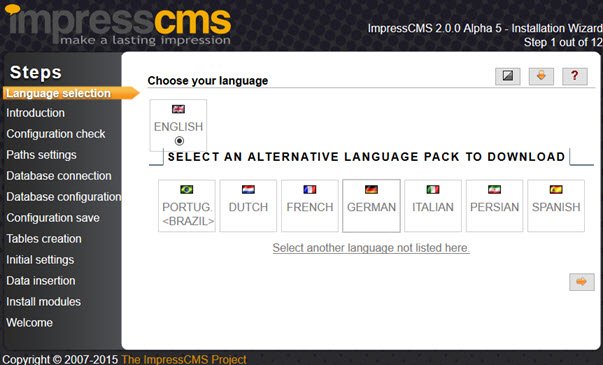
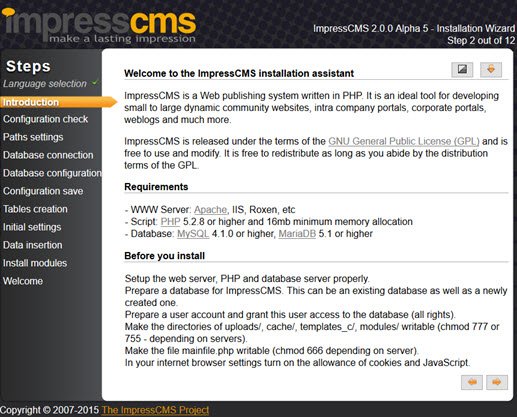
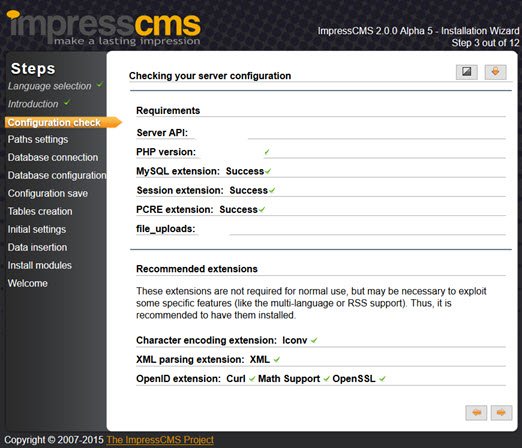
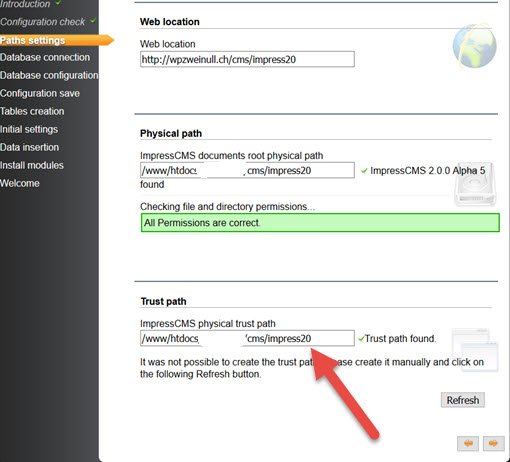
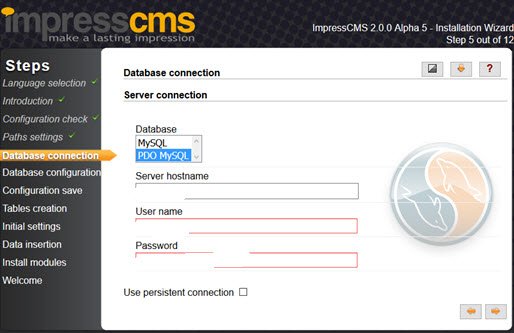
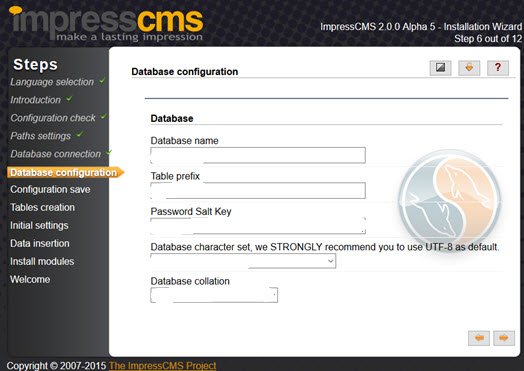
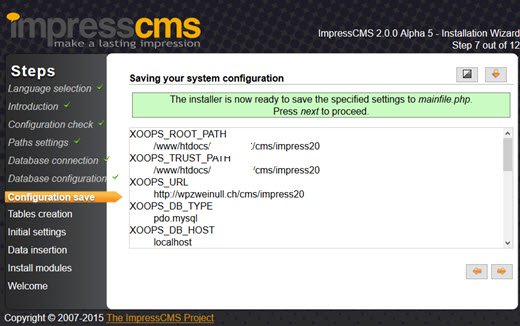
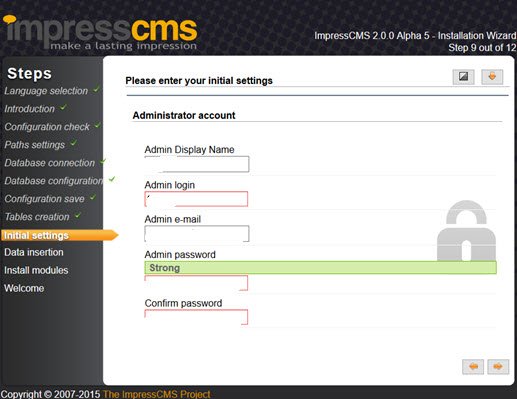
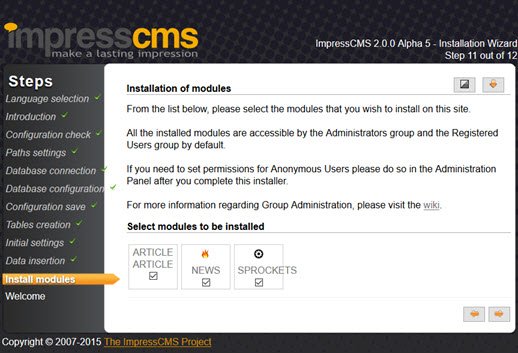
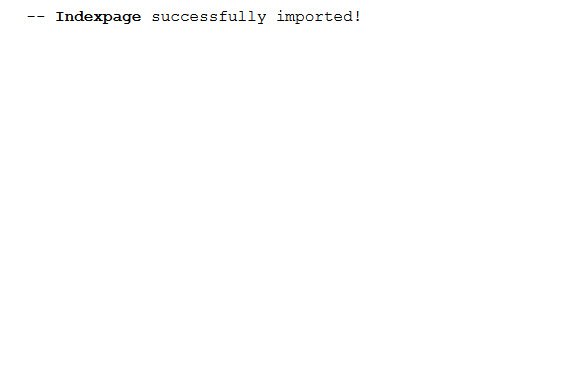
Ich habe mir jetzt nochmals diese Fehlermeldung angetan und es ist die Zeile 240, die so aussieht.
include_once ICMS_ROOT_PATH . $legacyClassPath[$class];Das Verzeichnis /class wird verlangt, doch dieses liegt dem Installaitonspaket leider nicht bei. Ich habe auch schon in der GitHub-Repository nachgesehen und dort gibt es es auch nicht. Vermutlich ist das Ganze noch nicht fehlerfrei und dass wir diese Alpha 5 Version schon mal installieren konnten, ist es schon mal gut.
Ich setze euch über die Entwicklung in Kenntnis und wenn mir die Supporter im Forum Feedback gegeben haben.